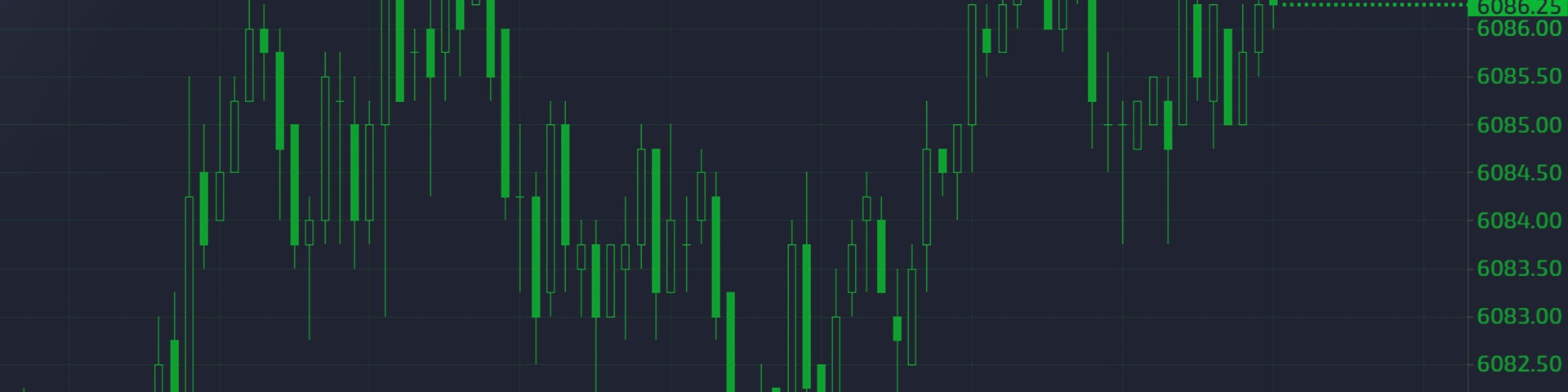- 取引
- 取引
- 市場
- 市場
- 製品概要
- 外国為替
- 商品
- 金属
- インデックス
- 株式
- 暗号通貨
- 財務省
- ETFs
- 口座
- 口座
- アカウント比較
- 口座開設
- 無料デモを試す
- プラットフォームとツール
- プラットフォームとツール
- プラットフォーム
- プラットフォーム
- プラットフォームの概要
- MetaTrader 4
- MetaTrader 5
- モバイル取引プラットフォーム
- プレミアム取引ツール
- プレミアム取引ツール
- ツールの概要
- 仮想専用サーバー(VPS)
- Genesis
- ヘルプ&サポート
- ヘルプ&サポート
- 紹介
- 紹介
- GO Markets について
- 私たちの受賞歴
- スポンサーシップ
- 顧客サポート
- 取引
- 取引
- 市場
- 市場
- 製品概要
- 外国為替
- 商品
- 金属
- インデックス
- 株式
- 暗号通貨
- 財務省
- ETFs
- 口座
- 口座
- アカウント比較
- 口座開設
- 無料デモを試す
- プラットフォームとツール
- プラットフォームとツール
- プラットフォーム
- プラットフォーム
- プラットフォームの概要
- MetaTrader 4
- MetaTrader 5
- モバイル取引プラットフォーム
- プレミアム取引ツール
- プレミアム取引ツール
- ツールの概要
- 仮想専用サーバー(VPS)
- Genesis
- ヘルプ&サポート
- ヘルプ&サポート
- 紹介
- 紹介
- GO Markets について
- 私たちの受賞歴
- スポンサーシップ
- 顧客サポート
- ホーム
- MetaTrader Genesis
- プロツール一連のアドオンで取引体験を向上させる
- 洗練された注文管理システムの使用
- アラートを受け取り、取引機会の見逃しなく
- 洞察により、マーケットの感情を監視する
- ライブ取引口座を ここから開きます。
- 新アカウントに基金 200 AUD(または口座ベース通貨同等)以上 預入します 。 メモ: 既存のアカウント所有者には、残高が十分であれば、サポートチーム******** までお問い合わせください。
- ライブMetaTrader取引口座が開いて、預金が預入できたら、ここからは簡単です。 こちらから、お客様のMT4・MT5 Genesis を MetaTraderプラットフォームに有効にするための必要な詳細を提供します .
- Trade Terminal ー 取引を簡単に管理する
-
ターミナルウィンドウから取引も取引口座も簡単に管理できる。
このビデオでは、Trade Terminal の使用方法を示します。 このチュートリアルに従う前に、MT4 Genesisをインストールする必要があります。
開始:- まだ開いていない場合は、ナビゲーターとエキスパートアドバイザーを実行してください。
- GO Markets - Trade Terminal をクリックして、好みのチャートにドラッグします。
- [OK]をクリックしたら、Trade Terminal ウィンドウが適用されます。
Trade Terminal ウィンドウを最大化してから、Open and pending orders の下に「Settings」>> 「Undock terminal」をクリックしてください。そうすれば、ウィンドウがMT4の外側に開き、自由に操作、開閉することができます。ウィンドウサイズも自由に変更できます。
FXペアまたはCFDを売買する:特定のFXペア・CFDでBuy または Sell のボタンをクリックできます。すぐに実行してしまうため、これらの迅速注文オプションにはご注意ください。
アカウント情報とアラーム設定:Trade Terminal の右側にありますが、資金残高、エクイティ、フローティング損益、フリーマージン、使用中のマージン、オープンポジション、保留中の注文、PIPSの利益をご覧いただけます。これらの合図いずれかにアラームを設定するには、ベルのボタンをクリックして、フォームに記入して 保存をクリックしてください。
未決済・保留中の注文ウィンドウ:すべての注文を表示するには、 Pending Orders をクリックし、 All Orders に変更します 。
Close タブの下で、すべてを閉じ、オープンポジションを閉じ、保留中の注文を削除し、勝ってるすべてを閉じ、負けてるすべてを閉じるオプションがあります。部分的な閉鎖を実行するには、 Tools を選択して 、次に All Orders または Selected Orders のいずれかを選び、 Partial Close をクリックしてください 。ここから、望みの割合を選択します。このツールメニューを介して、ストップロス(S/L)、テイクプロフィット(T/P)、トレーリングストップ、損益分岐点エグジット、または自動決済を注文のすべてまたは一部に追加することができます。
Automated Close(自動決済)は、特定の注文に対して独自の決済する条件のセットを作成できる、Trade Terminal にユニークな優れたツールです。特定の条件下で部分的に閉じてから、これらの条件のいずれかが満たされたら、(S/L)や(T/P)、アラームなど設定したりすることができます。Automated Closedはテンプレートとして保存し、再利用することも可能です。
これらのオプションのいずれかを設定した場合、感嘆符のあるツールアイコンが注文の横に表示されます。ここをクリックして「Task in progress」をクリックすると、注文に対して行った Tools 調整を変更できます。
損益分岐点エグジット:特定の注文に対して設定すると、元の営業価格に到達した場合、システムは元の開会価格で取引を決済します。
- ミニターミナル - チャートを整理します
-
ミニ端末を追加して、チャートを整理し、チャートから取引管理ツールに直接アクセスします。
このビデオでは、ミニ端末の使用方法を示します。このチュートリアルに従う前に、ジェネシスをインストールする必要があります。
開始:- まだ開いていない場合は、ナビゲーターとオープンエキスパートアドバイザーに向かいます。
- ダブルクリック GO Markets - ミニターミナル 。
- [OK]をクリックします。取引端子ウィンドウが適用されます。
単純なAT-Market-Valueの順序については、 の購入 または sell ボタンをクリックします。 FXペアまたはCFDが与えられました。これらの迅速な注文オプションには注意してください。また、ミニターミナルを使用すると、購入するロットの数、停止損失(S/L)、トレーリングストップ(T/S)、および利益(T/P)を調整することもできます。 閉鎖注文:
シンボルの横にある番号をクリックして、注文オプションのいずれかを選択します。これは、そのシンボル以外の注文ではなく、そのシンボル内のすべての注文に影響を与えることに注意してください。たとえば、EurusDですべての勝者をクリックした場合、すべての受賞者を閉じた場合、すべての優勝したEURUSDポジションは閉鎖されますが、AudUSDとUSDJPYの他の勝利ポジションは開いたままです。
もっと高度なオプション:黄色の正方形のアイコンをクリックして、新しい注文を作成します。ここでは、買い制限、販売制限、購入停止、停止注文を作成できます。 ocoブレイクアウト 注文を作成することもできます。これについては、すぐに説明します。制限注文により、特定の市場価値で自動的に売買することができます。
ocoブレイクアウトoco は 1つが他の をキャンセルすることを意味します。これは、ニュースイベントで取引する人々に特に役立ちます。市場が激しく動くと思われますが、どの方向にどの方向にもわからない場合は、これを使用して、買い停止と販売停止の両方を同時に配置できます。 1つの注文がトリガーされると、もう1つの注文がキャンセルされます。
ロッキングミニターミナル赤い四角いコグボタンをクリックして、 タスクと設定を開きます 、 undockターミナル をクリックします。これにより、メタトレーダーからのミニターミナルとチャート全体がロックを解除し、メタトレーダープログラムから独立して新しいウィンドウを操作できます。また、 タスクと設定の下でウィンドウを再ロックすることもできます 。
- センチメントトレーダー - 詳細な市場の洞察を得る
-
センチメントトレーダーとの市場洞察と追跡市場の感情を取得します。
このビデオでは、センチメントトレーダーの使用方法を示します。このチュートリアルに従う前に、ジェネシスをインストールする必要があります。
開始:- まだ開いていない場合は、ナビゲーターとオープンエキスパートアドバイザーに向かいます。
- ダブルクリック GO Markets - Sentiment Trader 、またはクリックして希望のチャートにドラッグします。
- [OK]をクリックします。取引端子ウィンドウが適用されます。
センチメントトレーダーは、トップグラフ上の特定の市場の現在の感情と、現在の価格アクションに対してプロットされた歴史的感情のろうそく足チャートを示しています。上部グラフの1つをクリックすると、スタイルが変更される場合があり、窓の下部にあるボタンを使用して、ボトムチャートを希望の時間枠に変更できます。
あなたの 利益と損失(P/L) は、トップチャートの右上隅に表示され、位置サイズは左側にあります。 P/Lフィギュアをクリックすると、現在の位置を閉じるか、新しい位置を作成できる画面が開きます。シンボルビュー
シンボルをクリックする センチメントトレーダーウィンドウの上部では、すべてのシンボルをリストの順序で表示できます。これには、現在の市場感情、あなたの位置のサイズ、それが長いか短いか(該当する場合)、そしてあなたの実行中のp/l。
- 相関トレーダー - 新しい取引の機会を見つけます
-
新しい取引の機会を見つけて、相関トレーダーとのお金の管理エラーを削減します。
このビデオでは、相関トレーダーの使用方法を示します。このチュートリアルに従うことができる前に、Genesisをインストールする必要があります。 開始:- まだ開いていない場合は、ナビゲーターとオープンエキスパートアドバイザーに向かいます。
- ダブルクリック Go Markets - 相関トレーダー 、またはクリックして希望のチャートにドラッグします。
- [OK]をクリックします。取引端子ウィンドウが適用されます。
- ウィンドウが小さすぎる場合は、ウィンドウの側面をクリックしてドラッグすることで、窓を広くしたい場合があります。
最初に見ることは、2つの異なるチャートとそれらの間のグラフの比較です。たとえば、90%の相関関係は、2つのチャートが互いに大きく相関していることを示しますが、-90%の相関は、チャートが反対方向に相関していることを示します。 0%の相関は、少なくとも技術的な用語では、2つの機器間に相関がないことを示しています。チャートの時間枠は、この相関図の横に変更できます。
注文する:あなたがする必要があるのは、相関トレーダーウィンドウの上部にある 新しい注文 リンクを探すことだけです。ボリュームを設定し、損失を停止する(S/L)を停止し、注文の利益(T/P)を取ることができます。非ヘッジ施設も提供されています。
- セッションマップ - セッションの開始を見逃すことはありません
-
インタラクティブセッションマップでの取引セッションの開始を見逃すことはありません。
このビデオでは、セッションマップの使用方法を示します。このチュートリアルに従う前に、ジェネシスをインストールする必要があります。
開始:- まだ開いていない場合は、ナビゲーターとオープンエキスパートアドバイザーに向かいます。
- ゴーマーケットのダブルクリック - セッションマップ、またはクリックして目的のチャートにドラッグします。
- [OK]をクリックします。取引端子ウィンドウが適用されます。
セッションマップには、シドニー、東京、ロンドン、ニューヨークの主要な交換での営業時間とともに、レッドラインの現在のプラットフォーム時間が表示されます。赤い線がこれらの交換の1つを越えて青で強調表示されると、交換は現在開いています。
アカウント情報と浮動的な損益(P/L)が左上の手コーナーに表示されます。
ニュースイベントは、窓の底に沿って散らばっています。赤は衝撃が高く、黄色は中程度の衝撃、灰色は衝撃が少ないです。詳細情報を見るためにニュースイベントを見渡す。
- アラームマネージャー - カスタムアラームを設定し、自動的に取引します
-
強力なアラームマネージャートレード通知ツールを使用して、自動的に取引することもできます。
このビデオでは、アラームマネージャーの使用方法を示します。このチュートリアルに従う前に、ジェネシスをインストールする必要があります。
開始:- まだ開いていない場合は、ナビゲーターとオープンエキスパートアドバイザーに向かいます。
- ゴーマーケットをダブルクリック - アラームマネージャー、またはクリックして目的のチャートにドラッグします。
- [OK]をクリックします。取引端子ウィンドウが適用されます。
いくつかのアラームはすでにあなたのために作られています。ウィンドウの右側のスイッチを使用して、それらをオン /オフにすることができます。カスタムアラームを作成するには、カテゴリの1つの上の +ボタンを押して開始します。
カスタムアラームのアイデア- マージンの使用が20%を超える場合は、画面で(または電子メールまたはSMS)に警告します
- アカウントのドローダウンが10%を超える場合、すべての負けポジションを閉じます
- トレードするたびにTwitter(または電子メールまたはSMS)でフォロワーにメッセージを送信
- 将来、注文または閉鎖位置を自動的に配置するか、例えば「午後2時」または「30分で」
- 停止損失なしにオープンな位置がある場合、自分自身に警告します
- RSIや移動平均交差などの技術的指標に基づいて、注文または閉鎖位置を自動的に配置
- 楽器に新しい30日間の高値があるときはいつでも、Twitterでフォロワーにメッセージを送信
- 3つの連続した勝利取引がある場合、自分自身を祝福するメッセージを表示
- 取引が4回連続して負けている場合、または残高が3%以上減少した場合、または勝者/損失%が30%を下回る場合は、取引を停止することを思い出してください
- 経済カレンダーでの衝撃的なイベントの10分前にメッセージを表示
- RSIが3つの異なる時間枠で70を超えるときに新しい注文を配置
- RSIが70を超える場合、または信号線のMACDクロスがある場合は新しい注文を配置します
- 相関マトリックス - 相関スコア、視覚化
-
相関マトリックスを使用して個別のスプレッドシートを使用せずに相関スコアと特定のパターンの強度を視覚化します。
このビデオでは、相関マトリックスの使用方法を示します。このチュートリアルに従う前に、ジェネシスをインストールする必要があります。
開始:- まだ開いていない場合は、ナビゲーターとオープンエキスパートアドバイザーに向かいます。
- ダブルクリック GO Markets 相関行列、またはクリックして目的のチャートにドラッグします。
- [OK]をクリックします。取引端子ウィンドウが適用されます。
相関は、-100〜 +100のスケールで測定されます。正の数が高いということは、2つの機器の価格が与えられた時間枠で同じように互いに移動していることを意味します。マイナス数が高いということは、反対方向に動いていることを意味します。 0を読むということは、彼らが独立して動いていることを意味します。
マトリックスのシンボルを変更ボタンをクリックしてシンボルを追加または削除します。
時間枠の変更ウィンドウの上部にあるドロップダウンメニューを使用して、時間枠を変更できます。

MT4・MT5 Genesisとは
MetaTraderプラットフォームをパワーアップするツール一連であるMT4&MT5 Genesisは、外国為替、インデックス、コモディティに動作できます。 世界中のトレーダーにMetaTraderを10年以上提供してきた上で、取引の配置・リスクの管理・新機会を見つけるには、お客様に便利なアドオンを選択しました。 Genesisのいくつかの利点を紹介します。
*MT4のみまたはMT5のみでご利用できるツールはいくつかあります。MT4・MT5 Genesisにアクセスする方法
私たちの最も経験豊富なトレーダーが毎日頼っている柔軟性とパフォーマンスを体験しませんか?
アクセスは簡単:
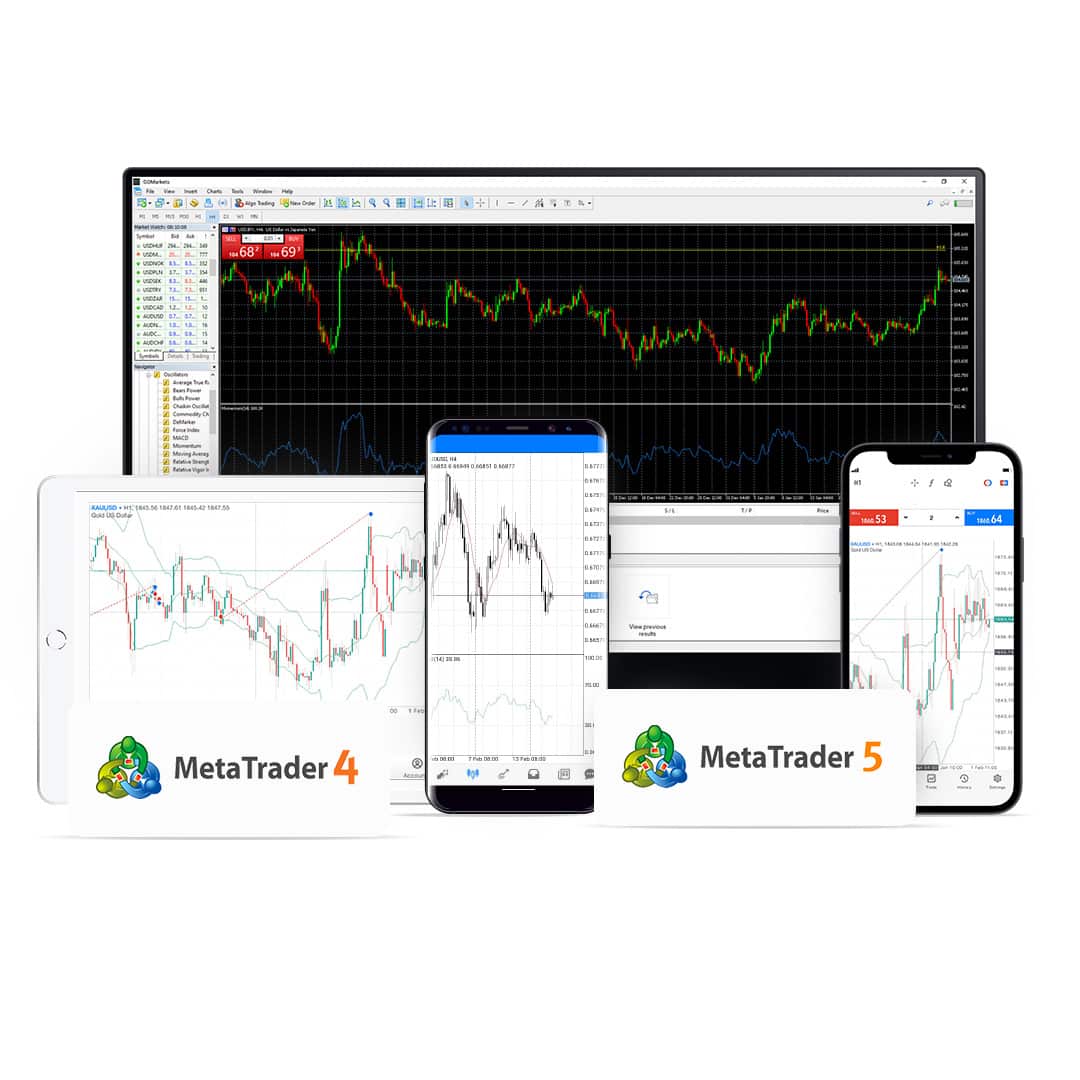
GO Marketsとの取引を開始します
1.本人確認
わずか数分で本人確認が済み、アカウントを作成できます。
2.資金預入
デビットカードまたは銀行振込で預入、取引を開始します。
3.取引実行
好みの金融商品でポジションを開きます。
Metatraderの使用方法を学びます
- 取引